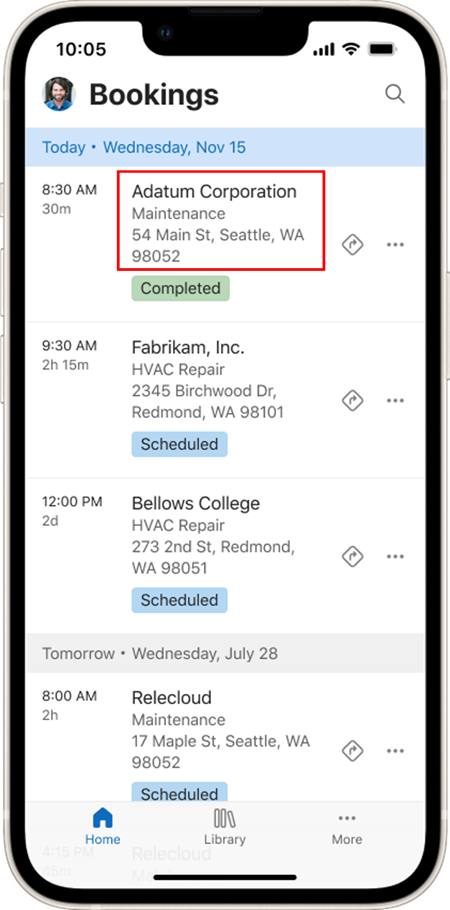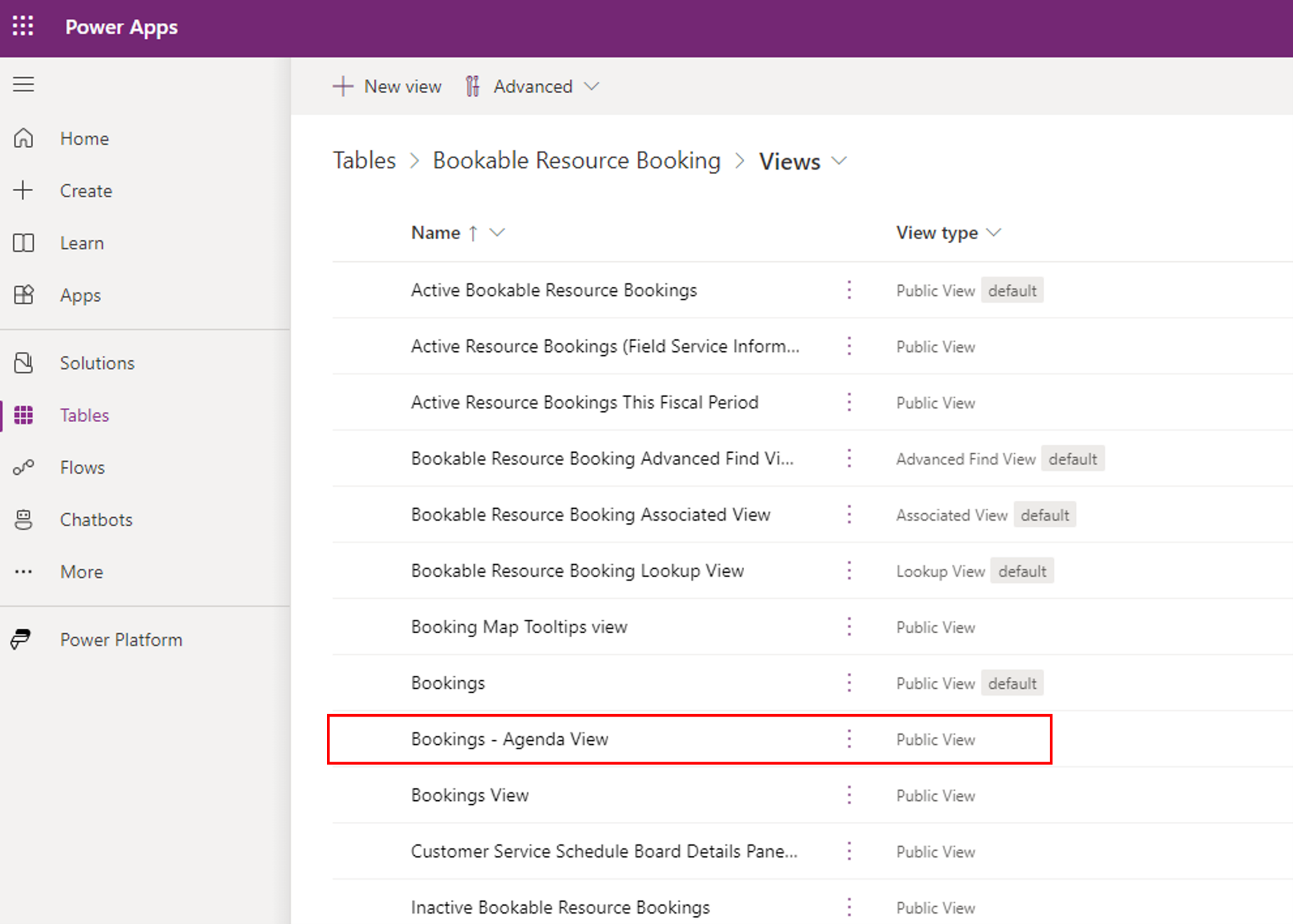ปรับแต่งมุมมองการจอง
ตามค่าเริ่มต้น การควบคุมปฏิทินการจองจะแสดงชุดรายละเอียดที่กำหนดไว้ล่วงหน้าที่เกี่ยวข้องกับการจอง
คุณสามารถปรับแต่งการควบคุมนี้เพื่อรวมคอลัมน์เพิ่มเติมได้สูงสุดสามคอลัมน์พร้อมป้ายกำกับเพิ่มเติม หรือเปลี่ยนคอลัมน์ชนิดเหตุการณ์
หากคุณกำลังใช้แอปบนมือถือแบบออฟไลน์ ตรวจสอบให้แน่ใจว่าชนิดของเรกคอร์ดที่รวมแอตทริบิวต์ในปฏิทินนั้นรวมอยู่ในโปรไฟล์ Mobile Offline ของคุณด้วย
สำหรับคำแนะนำการใช้ตัวออกแบบคลาสสิก โปรดดูวิดีโอต่อไปนี้
เพิ่มคอลัมน์ที่ไปยังมุมมองการจอง
ฟิลด์ใหม่สามารถแก้ไขได้เพื่อแสดงข้อมูลจากคอลัมน์ใดๆ ในมุมมอง การจอง ของตาราง การจองทรัพยากรที่สามารถจองได้
เพิ่มคอลัมน์ในมุมมองแอปแบบจำลอง ที่มีความสัมพันธ์กับตารางการจองทรัพยากรที่สามารถจองได้ ตัวอย่างเช่นในการแสดง ลำดับความสำคัญของใบสั่งงาน เลือกตาราง ใบสั่งงาน จากนั้นเพิ่มคอลัมน์ ลำดับความสำคัญ ไปยังมุมมอง จดบันทึกชื่อคอลัมน์ คุณจะต้องใช้ชื่อนี้ในภายหลังเมื่อกำหนดฟิลด์เอง ในตัวอย่างของเรา ชื่อคือ msdyn_priority
หมายเหตุ
สำหรับคอลัมน์จากตารางอื่น คุณต้องสร้างความสัมพันธ์ระหว่างการจองทรัพยากรที่สามารถจองได้กับตารางนั้น เมื่ออ้างอิงความสัมพันธ์ในตัวควบคุม ตรวจสอบให้แน่ใจว่าได้อ้างอิงชื่อฟิลด์การค้นหาแบบเต็มเป็น fieldName.Attribute
กำหนดค่าตัวควบคุมปฏิทินการจองเพื่อแสดงคอลัมน์
เมื่อมุมมองมีคอลัมน์ที่ต้องการแล้ว ให้เปิดการตั้งค่าขั้นสูงและไปที่ การปรับแต่ง เลือกเอนทิตีการจองทรัพยากรที่สามารถจองได้ จากนั้นเลือก การควบคุม และ การควบคุมปฏิทินการจอง เพื่อกำหนดค่าคุณสมบัติการควบคุม
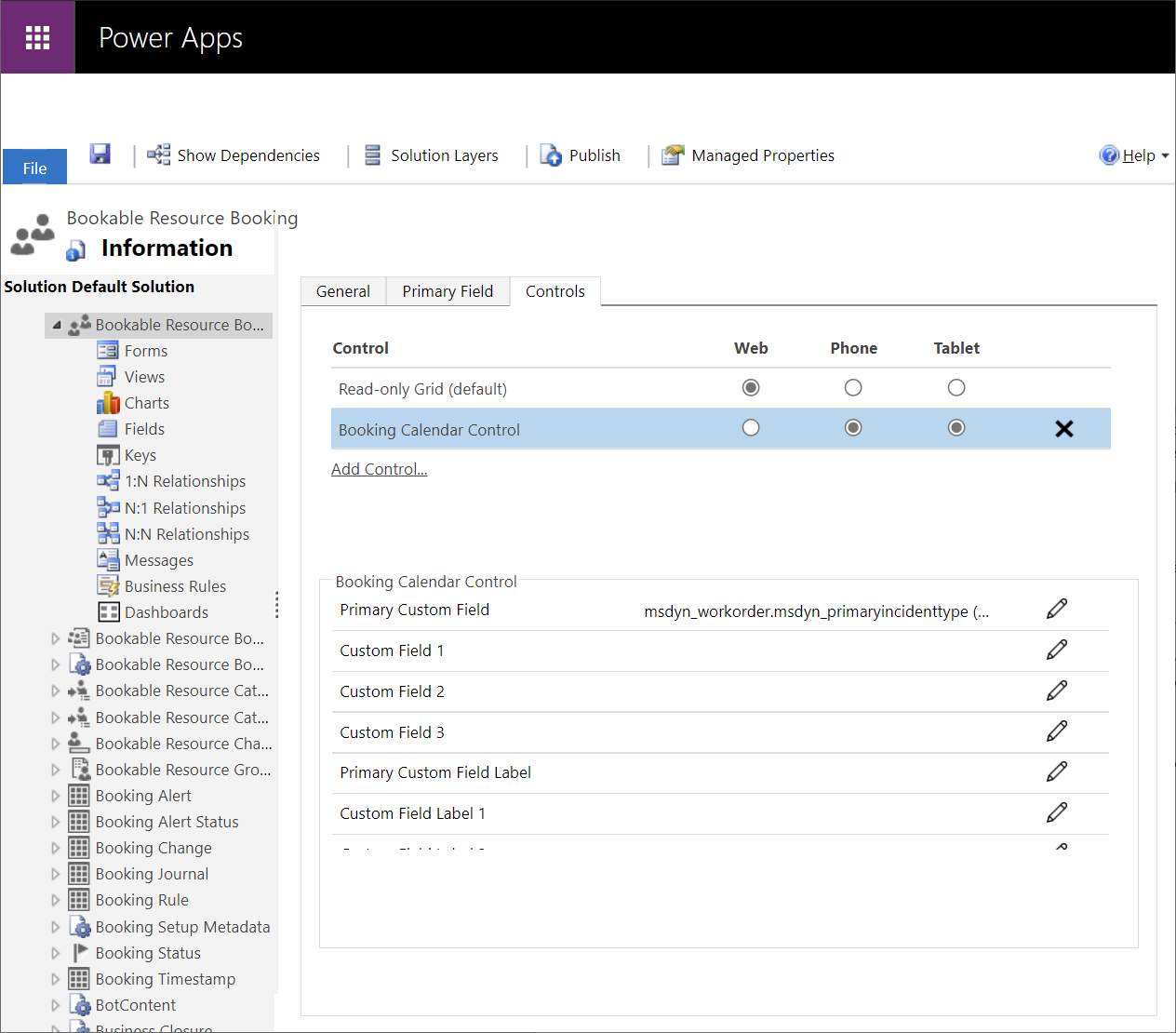
ในการกำหนดค่าฟิลด์ ให้เลือก แก้ไขไอคอน ถัดจากฟิลด์ ป้อนการอ้างอิงไปยังฟิลด์เป็นแอตทริบิวต์ของการจองทรัพยากรที่สามารถจองได้ หรือเป็น linkedEntity.attribute ในตัวอย่างนี้ เราได้เพิ่มลำดับความสำคัญของใบสั่งงาน (msdyn_workorder.msdyn_priority) เป็น ฟิลด์กำหนดเอง 1
คุณยังสามารถกำหนดค่าป้ายชื่อฟิลด์ที่กำหนดเองซึ่งเป็นทางเลือกที่เกี่ยวข้องกับฟิลด์ที่กำหนดเองได้ ป้ายชื่อนี้จะแสดงตามที่ป้อน โดยมีเครื่องหมายทวิภาคที่เพิ่มหลังฟิลด์และก่อนค่า ในตัวอย่างของเรา เราป้อน ลำดับความสำคัญ
ฟิลด์ที่ไม่มีข้อมูลถูกซ่อนอยู่
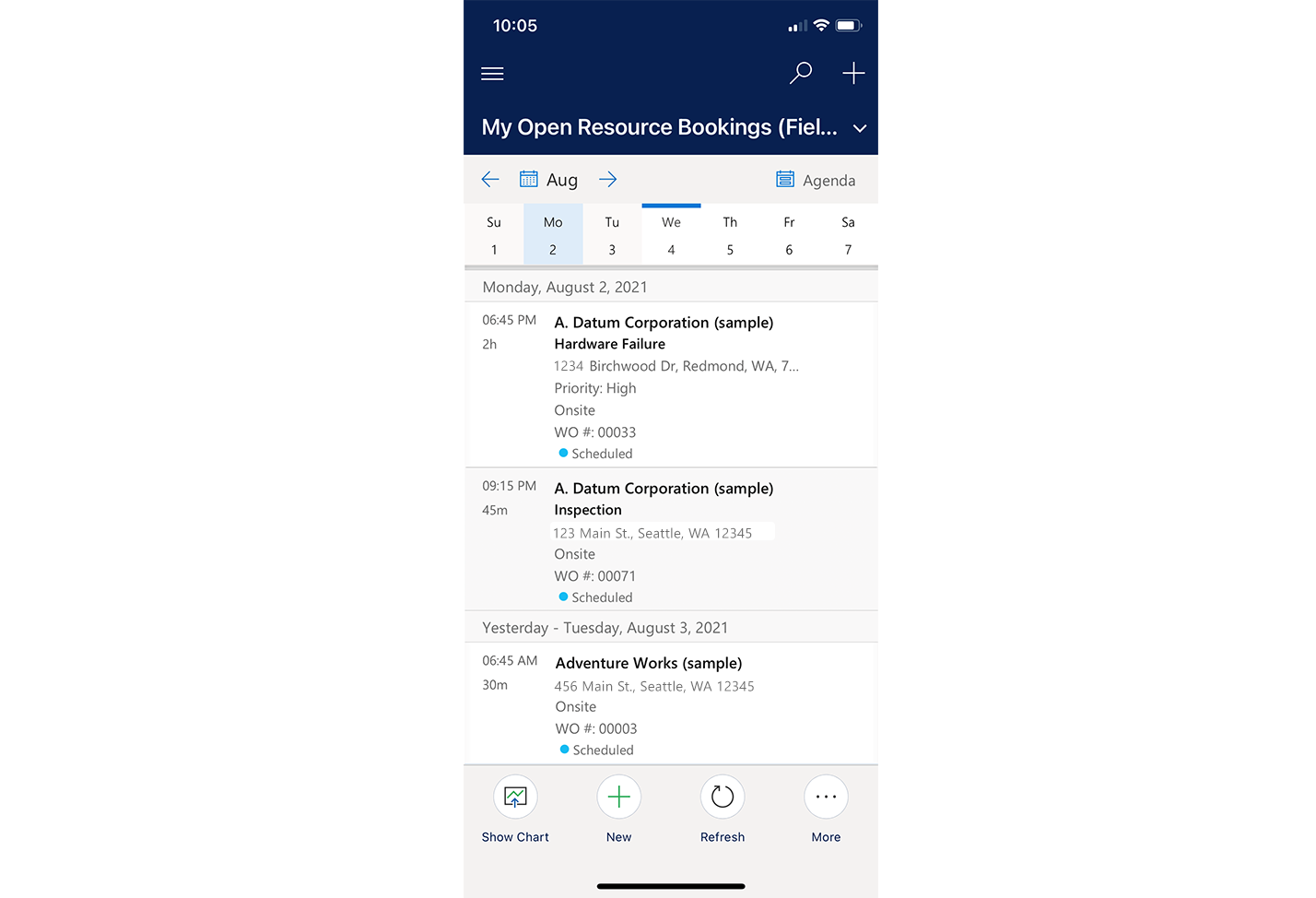
ฟิลด์แบบกำหนดเองยังแสดงในมุมมองวันของปฏิทินเมื่อระยะเวลาการจองยาวพอที่จะรองรับข้อความเพิ่มเติม ข้อมูลที่กำหนดเองยังแสดงเมื่อเปิดรายละเอียดการจองจากมุมมองแผนที่
หมายเหตุ
หากคุณกำหนดค่าหลายมุมมองสำหรับแอปบนอุปกรณ์เคลื่อนที่ เราขอแนะนำให้คุณรวมฟิลด์ใหม่ในแต่ละมุมมองที่สามารถเข้าถึงได้จากแอปสำหรับอุปกรณ์เคลื่อนที่